This content has been machine translated dynamically.
Dieser Inhalt ist eine maschinelle Übersetzung, die dynamisch erstellt wurde. (Haftungsausschluss)
Cet article a été traduit automatiquement de manière dynamique. (Clause de non responsabilité)
Este artículo lo ha traducido una máquina de forma dinámica. (Aviso legal)
此内容已经过机器动态翻译。 放弃
このコンテンツは動的に機械翻訳されています。免責事項
이 콘텐츠는 동적으로 기계 번역되었습니다. 책임 부인
Este texto foi traduzido automaticamente. (Aviso legal)
Questo contenuto è stato tradotto dinamicamente con traduzione automatica.(Esclusione di responsabilità))
This article has been machine translated.
Dieser Artikel wurde maschinell übersetzt. (Haftungsausschluss)
Ce article a été traduit automatiquement. (Clause de non responsabilité)
Este artículo ha sido traducido automáticamente. (Aviso legal)
この記事は機械翻訳されています.免責事項
이 기사는 기계 번역되었습니다.책임 부인
Este artigo foi traduzido automaticamente.(Aviso legal)
这篇文章已经过机器翻译.放弃
Questo articolo è stato tradotto automaticamente.(Esclusione di responsabilità))
Translation failed!
配置静态路由
静态路由是手动创建的,目的是提高网络性能。您可以监视静态路由以避免服务中断。此外,您可以为 ECMP 路由分配权重,也可以创建空路由以防止路由循环。
监视的静态路由。如果手动创建的(静态)路由出现故障,则不会自动激活备用路由。必须手动删除非活动主静态路由。但是,如果您将静态路由配置为监视路由,NetScaler 设备可以自动激活备份路由。
静态路由监视也可以基于子网的可访问性。子网通常连接到单个接口,但可以通过其他接口进行逻辑访问。只有在 VLAN 启动时才能访问绑定到 VLAN 的子网。VLAN 是 NetScaler 通过它传输和接收数据包的逻辑接口。如果下一跳位于无法到达的子网上,则静态路由被标记为 DOWN。
注意: 在高可用性 (HA) 设置中,辅助节点上监视状态路由 (MSR) 的默认值为 UP。设置该值是为了避免故障转移时出现状态转换间隔,这可能会导致在这些路由上丢弃数据包。
以下面的简单拓扑为例,其中 NetScaler 正在对跨多个服务器的站点流量进行负载平衡。
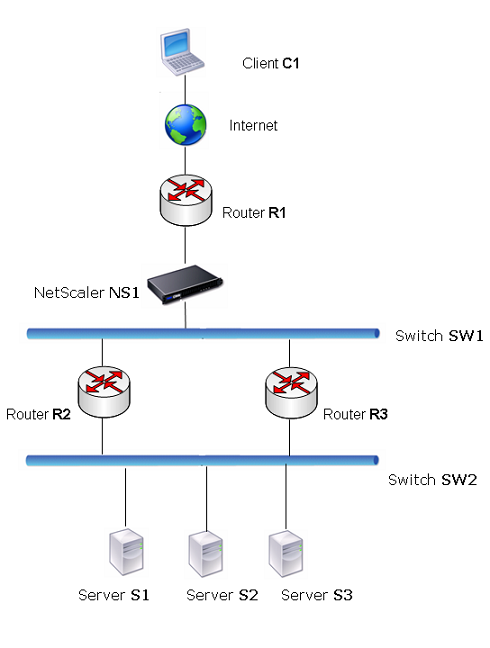
路由器 R1 在客户端和 NetScaler 设备之间传输流量。该设备可以通过路由器 R2 或 R3 到达服务器 S1 和 S2。它有两条用于到达服务器子网的静态路由,一条以 R2 作为网关,另一条以 R3 作为网关。这两条路由都启用了监视。与网关 R2 的静态路由的管理距离小于与网关 R3 的静态路由的管理距离。因此,在将流量转发到服务器方面,R2 比 R3 更受青睐。此外,NetScaler 上的默认路由指向 R1,因此所有互联网流量都能正常退出。
如果在使用 R2 作为网关的静态路由上启用监视时 R2 出现故障,NetScaler 会将其标记为 DOWN。NetScaler 现在使用以 R3 作为网关的静态路由,并通过 R3 将流量转发到服务器。
NetScaler 支持监视 IPv4 和 IPv6 静态路由。您可以通过创建新的 ARP 或 PING 监视器或使用现有的 ARP 或 PING 监视器将 NetScaler 配置为监视 IPv4 静态路由。您可以通过为 IPv6 (ND6) 或 PING 监视器创建新的邻居发现功能,或者使用现有的 ND6 或 PING 监视器,将 NetScaler 配置为监视 IPv6 静态路由。
加权静态路由。当 NetScaler 设备做出涉及距离和成本相等的路由(即等价多路径 (ECMP) 路由)的路由决策时,它会使用基于源和目标 IP 地址的哈希机制来平衡它们之间的负载。但是,对于 ECMP 路由,您可以配置权重值。然后,NetScaler 使用权重和哈希值来平衡负载。
空路由。如果在路由决策中选择的路由处于非活动状态,则 NetScaler 设备会选择备用路由。如果所有备份路由都变得不可访问,则设备可能会将数据包重新路由到发送方,这可能会导致路由环路导致网络拥塞。为防止出现这种情况,您可以创建空路由,将空接口添加为网关。空路由从来都不是首选路由,因为它的管理距离比其他静态路由长。但是,如果其他静态路由变得不可访问,则将其选中。在这种情况下,设备会丢弃数据包并防止路由环路。
配置 IPv4 静态路由
您可以通过设置几个参数来添加简单静态路由或空路由,也可以设置其他参数来配置受监视或受监视和加权静态路由。您可以更改静态路由的参数。例如,您可能想要为未加权路径分配权重,或者可能想要禁用对受监视路径的监视。
CLI 过程
要使用 CLI 创建静态路由,请执行以下操作:
在命令提示符下,键入:
- add route <network> <netmask> <gateway>[-cost \<positive_integer>] [-advertise ( DISABLED | ENABLED )]
- show route [\<network> \<netmask> [\<gateway>]] [\<routeType>] [-detail]
示例:
> add route 10.102.29.0 255.255.255.0 10.102.29.2 -cost 2 -advertise ENABLED
Done
<!--NeedCopy-->
要使用 CLI 创建受监视的静态路由,请执行以下操作:
在命令提示符下,键入以下命令以创建受监视的静态路由并验证配置:
- add route <network> <netmask> <gateway> [-distance \<positive_integer>] [-weight <positive_integer>][-msr ( ENABLED | DISABLED ) [-monitor <string>]]
- show route [\<network> \<netmask> [\<gateway>]] [\<routeType>] [-detail]
示例:
> add route 10.102.29.0 255.255.255.0 10.102.29.3 -distance 5 -weight 6 -msr ENBLED -monitor PING
Done
<!--NeedCopy-->
要使用 CLI 创建空路由,请执行以下操作:
在命令提示符下,键入:
- add route <network> <netmask> null
- show route <network> <netmask>
示例:
> add route 10.102.29.0 255.255.255.0 null
Done
<!--NeedCopy-->
要使用 CLI 删除静态路由,请执行以下操作:
在命令提示符下,键入:
rm route <network> <netmask> <gateway>
示例:
> rm route 10.102.29.0 255.255.255.0 10.102.29.3
Done
<!--NeedCopy-->
GUI 程序
要使用 GUI 配置静态路由,请执行以下操作:
导航到“系统”>“网络”>“路由”,然后在“基本”选项卡上添加新的静态路由,或编辑现有的静态路由。
要使用 GUI 删除路由,请执行以下操作:
导航到“系统”>“网络”>“路由”,然后在“基本”选项卡上删除静态路由。
配置 IPv6 静态路由
您最多可以配置六条默认 IPv6 静态路由。IPv6 路由是根据目标设备的 MAC 地址是否可访问来选择的。这可以通过使用 IPv6 邻居发现功能来确定。路由是负载平衡的,仅使用基于源/目标的哈希机制。因此,不支持轮询等路由选择机制。默认路由中的下一跳地址不必属于 NSIP 子网。
CLI 过程
要使用 CLI 创建 IPv6 路由,请执行以下操作:
在命令提示符下,键入以下命令以创建 IPv6 路由并验证配置:
- add route6 <network> <gateway> [-vlan \<positive_integer>]
- show route6 [\<network> [\<gateway>]
示例:
> add route6 ::/0 FE80::67 -vlan 5
Done
<!--NeedCopy-->
要使用 CLI 创建受监视的 IPv6 静态路由,请执行以下操作:
在命令提示符下,键入以下命令以创建受监视的 IPv6 静态路由并验证配置:
- add route6 <network> <gateway> [-msr ( ENABLED | DISABLED ) [-monitor \<string>]
- show route6 [\<network> [\<gateway>]
示例:
> add route6 ::/0 2004::1 -msr ENABLED -monitor PING
Done
<!--NeedCopy-->
要使用 CLI 删除 IPv6 路由,请执行以下操作:
在命令提示符下,键入:
rm route6 <network><gateway>
示例:
> rm route6 ::/0 FE80::67
Done
<!--NeedCopy-->
GUI 程序
要使用 GUI 配置 IPv6 路由,请执行以下操作:
导航到系统 > 网络 > 路由,然后在 IPV6 选项卡上添加新的 IPv6 路由,或编辑现有的 IPv6 路由。
要使用 GUI 删除 IPv6 路由,请执行以下操作:
导航到系统 > 网络 > 路由,然后在 IPV6 选项卡上删除 IPv6 路由。
共享
共享
在本文中
This Preview product documentation is Cloud Software Group Confidential.
You agree to hold this documentation confidential pursuant to the terms of your Cloud Software Group Beta/Tech Preview Agreement.
The development, release and timing of any features or functionality described in the Preview documentation remains at our sole discretion and are subject to change without notice or consultation.
The documentation is for informational purposes only and is not a commitment, promise or legal obligation to deliver any material, code or functionality and should not be relied upon in making Cloud Software Group product purchase decisions.
If you do not agree, select I DO NOT AGREE to exit.